Ausführliche Erklärung zum Überprüfen der Win10-Versionsinformationen
Es gibt mehrere Versionen des Win10-Systems und die Funktionen und Bedienungen jeder Version unterscheiden sich geringfügig. Einige Internetnutzer wissen nicht, wie sie die Win10-Versionsinformationen ihrer Computer überprüfen können, sodass sie nicht wissen, welche Version sie verwenden. Anschließend zeigt Ihnen der Editor, wie Sie die Win10-Versionsinformationen überprüfen.
Die spezifische Methode ist wie folgt:
1. Klicken Sie zunächst mit der rechten Maustaste auf diesen Computer und wählen Sie „Eigenschaften“, um ihn zu öffnen.
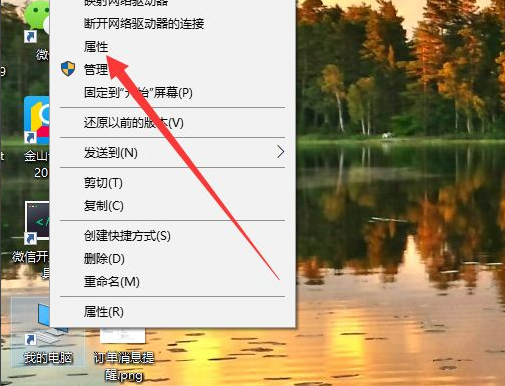
2. Dann können Sie den Systemversionstyp in der angezeigten Benutzeroberfläche sehen.
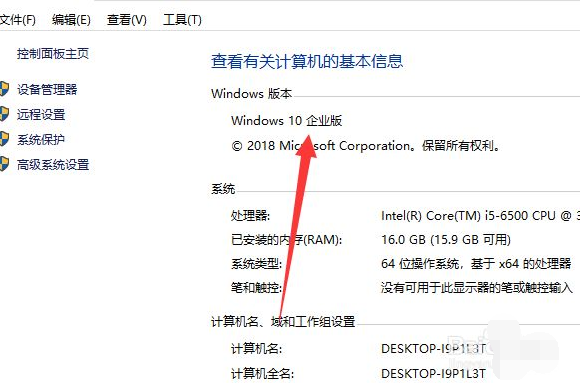
3. Drücken Sie dann die Tastenkombination Win+R, um Ausführen zu öffnen, und geben Sie den Befehl cmd ein, um es zu öffnen.
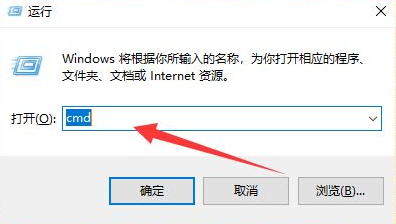
4. Sie können die spezifische Versionsnummer von Win10 in der Popup-Oberfläche sehen.

5. Öffnen Sie weiterhin die Ausführungsoberfläche und geben Sie den Winver-Befehl ein.
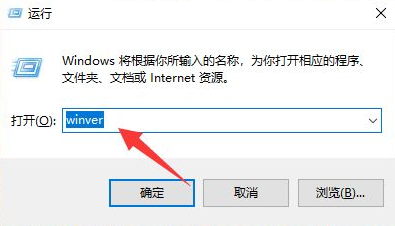
6. Diesmal werden alle Versionsinformationen angezeigt, wie im Bild unten gezeigt.
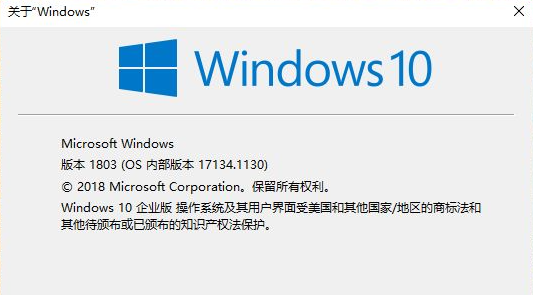
Oben geht es um die Methode zum Überprüfen der Win10-Versionsinformationen. Die Bedienung ist relativ einfach. Freunde, die die Informationen kennen müssen, können dem Tutorial folgen.
Das obige ist der detaillierte Inhalt vonAusführliche Erklärung zum Überprüfen der Win10-Versionsinformationen. Für weitere Informationen folgen Sie bitte anderen verwandten Artikeln auf der PHP chinesischen Website!

Heiße KI -Werkzeuge

Undresser.AI Undress
KI-gestützte App zum Erstellen realistischer Aktfotos

AI Clothes Remover
Online-KI-Tool zum Entfernen von Kleidung aus Fotos.

Undress AI Tool
Ausziehbilder kostenlos

Clothoff.io
KI-Kleiderentferner

AI Hentai Generator
Erstellen Sie kostenlos Ai Hentai.

Heißer Artikel

Heiße Werkzeuge

Notepad++7.3.1
Einfach zu bedienender und kostenloser Code-Editor

SublimeText3 chinesische Version
Chinesische Version, sehr einfach zu bedienen

Senden Sie Studio 13.0.1
Leistungsstarke integrierte PHP-Entwicklungsumgebung

Dreamweaver CS6
Visuelle Webentwicklungstools

SublimeText3 Mac-Version
Codebearbeitungssoftware auf Gottesniveau (SublimeText3)

Heiße Themen
 1378
1378
 52
52
 So überprüfen Sie die Version von Tomcat
Jan 26, 2024 pm 05:17 PM
So überprüfen Sie die Version von Tomcat
Jan 26, 2024 pm 05:17 PM
So überprüfen Sie die Version von Tomcat: 1. Überprüfen Sie das Protokollprotokoll. 2. Überprüfen Sie die Versionsnummerndatei im Tomcat-Bin-Verzeichnis. 4. Überprüfen Sie die Tomcat-Verwaltungsoberfläche durch Dekomprimieren des Tomcat-JAR-Pakets. Detaillierte Einführung: 1. Sehen Sie sich das Protokollprotokoll an, suchen Sie die Datei localhost.log im Protokollordner im Tomcat-Installationsverzeichnis, öffnen Sie die Datei mit einem Texteditor und suchen Sie mit Strg + F nach Tomcat-Schlüsselwörtern usw.
 Was tun, wenn in Win11 ein ntdll.dll-Fehler auftritt?
Jun 29, 2023 pm 01:02 PM
Was tun, wenn in Win11 ein ntdll.dll-Fehler auftritt?
Jun 29, 2023 pm 01:02 PM
Was soll ich tun, wenn in Win11 ein ntdll.dll-Fehler auftritt? Viele Benutzer des Win11-Systems werden während der Verwendung auf Fehler stoßen, die durch fehlende DLL-Dateien verursacht werden. Wenn das Fehlerproblem jedoch durch den Verlust der Datei ntdll.dll verursacht wird, ist die Datei ntdll.dll eine sehr wichtige Arbeitsdatei für die Windows-Systemsteuerung Was sollen wir angesichts dieser Situation tun? Nachfolgend bietet Ihnen der Editor Lösungen für den ntdll.dll-Fehler im Win11-System. Um den ntdll.dll-Fehler im Win11-System zu beheben, drücken Sie zum Öffnen und Ausführen Windows+R. Geben Sie cmd ein und drücken Sie die Eingabetaste, um die Eingabeaufforderung zu öffnen. 2. in
 Effektive Methoden zur Behebung des Aktualisierungsfehlers 0x80004002 von Win10 Version 1903
Jan 02, 2024 pm 06:05 PM
Effektive Methoden zur Behebung des Aktualisierungsfehlers 0x80004002 von Win10 Version 1903
Jan 02, 2024 pm 06:05 PM
Bei einigen Freunden kann es zu Aktualisierungsfehlern und dem Eingabeaufforderungscode 0x80004002 kommen. Der Herausgeber geht davon aus, dass dieses Problem möglicherweise durch einen Schaden während unseres Systemaktualisierungsprozesses verursacht wird. Mithilfe des Codes können Sie entsprechende Reparaturen durchführen. So beheben Sie den Win101903-Update-Fehler 0x80004002 1. Drücken Sie zunächst gleichzeitig die Tasten „Win+X“ und klicken Sie auf „Windows PowerShell (Administrator)“. 2. Kopieren Sie anschließend den untenstehenden Programmcode in die gerade geöffnete PowerShell und drücken Sie die Eingabetaste. 3. Zu diesem Zeitpunkt müssen Sie den roten Textfehler ignorieren und den Computer neu starten. 4. Führen Sie dann WindowsUpdate erneut aus. $arch=Get-WMIObjec
 Der Unterschied zwischen der englischen Win10-Version und der chinesischen Version
Jan 04, 2024 pm 12:49 PM
Der Unterschied zwischen der englischen Win10-Version und der chinesischen Version
Jan 04, 2024 pm 12:49 PM
Der Hauptunterschied zwischen der englischen Version und der chinesischen Version von Win10 liegt in der Sprachoberfläche und den vorinstallierten Anwendungen. Die Benutzeroberfläche der englischen Version ist auf Englisch und alle vorinstallierten Anwendungen sind auf Englisch. Die Benutzeroberfläche der chinesischen Version ist auf Chinesisch und die vorinstallierten Anwendungen werden auch auf Chinesisch bedient. Abgesehen davon sind die Funktionen und Bedienungen der beiden Versionen tatsächlich genau gleich. Die Unterschiede zwischen der englischen Version und der chinesischen Version von Win10: 1. Sprache: In der englischen Version von Windows 10 wird Englisch als Standardsprache angezeigt, während in der chinesischen Version von Windows 10 Chinesisch als Standardsprache eingestellt ist. Das bedeutet, dass Benutzer nach Abschluss der Installation sehen werden, dass die Systemoberfläche, Menüs, Dialogfelder, Fehlermeldungen usw. alle in verschiedenen Sprachen angezeigt werden. 2. Vorinstallierte Anwendungen:
 Welche Version von Win10 ist zum Spielen am flüssigsten?
Dec 30, 2023 pm 04:41 PM
Welche Version von Win10 ist zum Spielen am flüssigsten?
Dec 30, 2023 pm 04:41 PM
Viele Benutzer verwenden das Win10-System zum Spielen, und verschiedene Systemversionen haben unterschiedliche Schwerpunkte für Benutzer. Wenn Sie gerne Spiele spielen, sind die folgenden Versionen des Systems sehr gut geeignet. Welche Version von win10 spielt Spiele am reibungslosesten? 1. Die reine Version von win10ghost löscht die integrierte Software für Benutzer und behält nicht einmal den IE-Browser bei. Benutzer können vorab auswählen, ob der Treiber installiert werden soll oder nicht, wenn er nicht benötigt wird. 2. Win10, ein spezielles System für Spielestudios, bietet vollautomatische Sicherungs- und Wiederherstellungsfunktionen zum Speichern wichtiger Dateien auf Ihrem Computer. Nach dem Anschließen der Hardware kann das System unsere Geräte automatisch erkennen und installieren. 3. Die Startgeschwindigkeit der Win10 Russian Madman Lite-Version wurde stark optimiert und ist schneller als andere Versionen.
 Welche Win10-Version ist am besten kompatibel?
Jan 01, 2024 pm 06:13 PM
Welche Win10-Version ist am besten kompatibel?
Jan 01, 2024 pm 06:13 PM
Wenn wir uns für die Betriebssystemversion Windows 10 entscheiden, gibt es bestimmt viele Freunde, die wissen möchten, welche Version von Win 10 die beste Kompatibilität bietet. Daher ist der Herausgeber zu diesem Thema der Meinung, dass es kein System mit der besten Kompatibilität gibt. Da der Hauptunterschied zwischen diesen Versionen in ihren Funktionen liegt, sind die Konfigurationsanforderungen dieselben. Werfen wir also einen Blick auf die Angaben des Herausgebers, um Einzelheiten zu erfahren. Ich hoffe, es kann Ihnen helfen. Welche Version von Win10 ist am besten kompatibel? Generell ist die Win10-Professional-Version besser kompatibel. 1. Der Unterschied zwischen verschiedenen Versionen von Win10 liegt hauptsächlich in den Unterschieden in den Funktionen. 2. Abgesehen von den unterschiedlichen Funktionen sind andere Aspekte gleich. 3. In Bezug auf die Kompatibilität sind sie alle fast gleich. Dies hängt hauptsächlich von Ihrer eigenen Hardware ab.
 Schritt-für-Schritt-Anleitung zum Überprüfen der Pip-Version
Jan 09, 2024 pm 12:58 PM
Schritt-für-Schritt-Anleitung zum Überprüfen der Pip-Version
Jan 09, 2024 pm 12:58 PM
Bringen Sie Ihnen Schritt für Schritt bei, die Pip-Version zu überprüfen. Sie benötigen spezifische Codebeispiele. Einführung: Pip ist das Paketverwaltungstool von Python, das im Entwicklungsprozess sehr wichtig ist. Das Verständnis der Pip-Versionsinformationen ist für das Projektmanagement und Upgrades von entscheidender Bedeutung. In diesem Artikel erfahren Sie Schritt für Schritt, wie Sie Pip-Versionsinformationen anzeigen und spezifische Codebeispiele bereitstellen, die Ihnen helfen, Pip besser zu verstehen und zu verwenden. 1. Überprüfen Sie die Versionsnummer von pip. Zuerst müssen wir bestätigen, ob pip auf unserem System installiert wurde. Öffnen Sie ein Terminal (oder eine Eingabeaufforderung) und geben Sie Folgendes ein
 Wo befindet sich die Hosts-Datei von Win10 Version 1903?
Jan 11, 2024 pm 10:24 PM
Wo befindet sich die Hosts-Datei von Win10 Version 1903?
Jan 11, 2024 pm 10:24 PM
Nachdem wir die Win10903-Version des Systems installiert und aktualisiert hatten, wussten einige Freunde nicht, wo sich die Hosts-Datei dieses Systems auf der Festplatte befand. Bei diesem Problem geht der Editor also davon aus, dass sich der Speicherort der Hosts-Datei von Win10 Version 1903 im Allgemeinen im Laufwerk C der Festplatte befindet, oder wir können die Suche in die Systemordnersuche eingeben. Schauen wir uns die einzelnen Schritte an, um zu sehen, wie der Editor es gemacht hat. Wo befindet sich der Speicherort der Hosts-Datei von Win10, Version 1903? 1. Öffnen Sie das Gerät und klicken Sie auf das Computersymbol auf dem Desktop. 2. Geben Sie dann das Laufwerk C ein und suchen Sie C:\windows\system32\drivers\etc\;3. Jetzt können Sie die Hosts-Datei sehen. Mehr



